Vignette YouTube : Comment créer une vignette pour une vidéo YouTube
Publié: 2022-05-18Vous pouvez publier la vidéo la plus intrigante sur YouTube ; cependant, il se peut qu'il ne reçoive pas l'attention qu'il mérite si vous ne comptez que sur de simples arrêts sur image pour informer les téléspectateurs de l'objet du contenu.
Les miniatures, qui sont de minuscules images sur lesquelles les utilisateurs peuvent cliquer lors de la recherche de vidéos via YouTube, peuvent être tout aussi importantes que le titre d'une vidéo. Ils montrent au spectateur un aperçu de votre film et encouragent les spectateurs à cliquer.
Créer des vignettes YouTube animées attirera également l'attention des utilisateurs et vous aidera à vous démarquer d'une foule de vignettes normales qui tentent d'attirer l'attention.
Table des matières
- 1 Pourquoi les vignettes YouTube sont-elles importantes ?
- 1.1 1. YouTube est un site populaire
- 1.2 2. Il existe une variété de vidéos sur le même sujet.
- 1.3 3. Si vous n'en créez pas un que vous voulez, YouTube en créera un automatiquement pour vous, ce qui n'est pas bon
- 2 Taille de la vignette de la vidéo YouTube
- 3 Comment télécharger une vignette YouTube ?
- 3.1 1. Vignettes du système
- 3.2 2. Vignettes personnalisées
- 4 Créer une vignette YouTube : les meilleures méthodes
- 4.1 1. Utilisez les bonnes dimensions pour la vignette YouTube
- 4.2 2. La simplicité est la meilleure.
- 4.3 3. Choisissez une belle photo à utiliser comme arrière-plan pour la vignette de votre vidéo YouTube
- 4.4 4. Utilisez une couleur contrastante
- 4.5 5. Évitez les images trompeuses ou non pertinentes
- 5 créateur de vignettes YouTube gratuit
- 5.1 Connexe
Pourquoi les vignettes YouTube sont-elles importantes ?
Passez du temps à apprendre les raisons pour lesquelles les vignettes YouTube sont cruciales :
1. YouTube est un site populaire
Chaque heure, plus de 30 000 heures de vidéo pourront trouver leur place dans l'écosystème vidéo le plus étendu au monde.
Il y a une vidéo pour couvrir n'importe quel sujet auquel vous pouvez penser; c'est pourquoi YouTube est extrêmement encombré.
Ainsi, le problème est de se faire remarquer dans votre film et de créer une apparence attrayante.
2. Il existe une variété de vidéos sur le même sujet.
De nombreuses vidéos YouTube incluent des vidéos HowTo qui aident les gens à accomplir une tâche particulière. Par exemple, une vidéo explicative pourrait inclure :
- Changer mon pneu de voiture
- Dresser mon chien
- Créer un dessin animé
- Concevoir une fleur en 10 minutes
- Cliquez sur de superbes photos en plein air
Ces sujets incluent probablement plusieurs vidéos qui expliquent la même idée. Par conséquent, si vous souhaitez vous assurer que votre vidéo est positionnée sur les autres vidéos, vous devez disposer d'une superbe vignette YouTube.
3. Si vous n'en créez pas un que vous voulez, YouTube en créera un automatiquement pour vous, ce qui n'est pas bon
Par défaut, YouTube vous propose une poignée d'options de vignettes de la vidéo, que vous pouvez utiliser. Si vous êtes curieux de savoir pourquoi YouTube recommande ces vignettes, ce sont leurs algorithmes super intelligents en action.
Dans le monde réel, ils ne refléteront pas entièrement le travail que vous avez fait pour votre film. Vous devrez donc travailler dur pour concevoir des miniatures YouTube qui plaisent à votre public cible.
Taille de la vignette de la vidéo YouTube
Voici la version courte des dimensions les plus appropriées pour créer votre vignette YouTube.
La taille ou les dimensions optimales des miniatures YouTube sont de 12 pouces de large sur 800 pixels de haut. Bien que cela semble être une taille énorme pour la taille d'une image miniature YouTube, cela aide à assurer la flexibilité de la vidéo lorsqu'elle est intégrée sur d'autres sites Web et augmente les chances que la vidéo soit claire et nette sur les écrans haute densité. , tels que les écrans Retina.
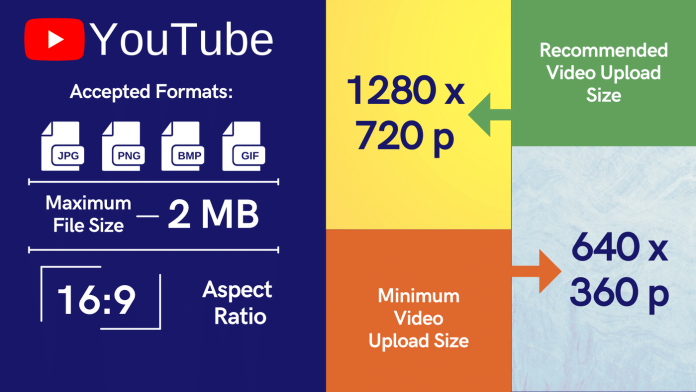
Si vous choisissez de télécharger une image plus petite sur une vignette YouTube, il y a de fortes chances qu'elle apparaisse floue ou pixélisée pour les téléspectateurs. Pour éviter que cela ne se produise, YouTube recommande des dimensions minimales de vignettes d'au moins.
Le format d'image idéal à choisir pour votre vignette personnalisée est 16:9.
La taille maximale des images que vous pouvez télécharger sous forme de vignettes pour YouTube peut être de 2 Mo . Si vous téléchargez un fichier plus gros que cela, vous serez averti du message "Le fichier est supérieur à 2 Mo" et votre téléchargement sera rejeté.
Les formats d'images que vous pouvez utiliser pour télécharger des images sur YouTube comprennent JPG (ou JPEG), GIF (non animé), PNG, BMP et JPG.
Comment télécharger une vignette YouTube ?
Téléchargez votre vignette YouTube lorsque vous téléchargez votre vidéo YouTube ou par la suite. Il existe deux types de vignettes YouTube que vous pouvez télécharger.
1. Vignettes du système
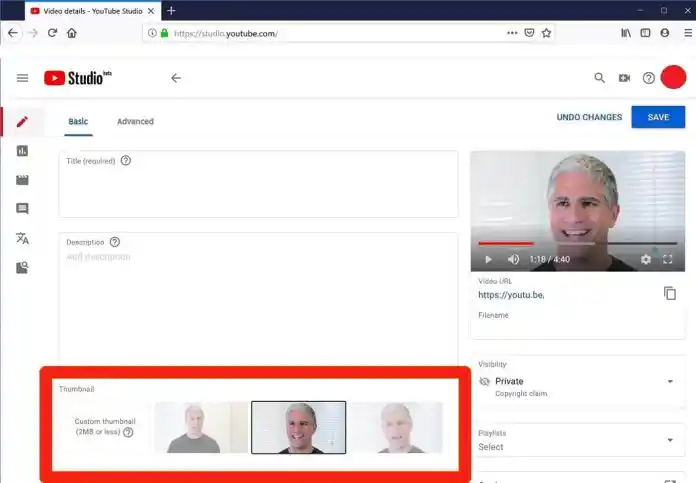
Ce sont les images que YouTube sélectionne automatiquement pour YouTube à partir de votre vidéo téléchargée pendant le processus de téléchargement. Lorsque vous publiez la vidéo YouTube, vous devrez choisir l'image miniature parmi celles-ci. Si vous ne téléchargez pas d'image miniature sur YouTube, le système choisira automatiquement une image miniature de la vidéo et l'affichera pour la miniature YouTube. Par exemple, voir l'image ci-dessous, qui montre trois vignettes générées automatiquement à partir de la vidéo YouTube.
2. Vignettes personnalisées
C'est une image que vous téléchargez et créez sur YouTube. Pour la plupart des YouTubers, c'est la méthode préférée pour créer une vignette Youtube. Selon YouTube, 95 % des vidéos les plus populaires comportent des vignettes personnalisées. Techniquement parlant, une vignette personnalisée pour chaque vidéo n'est pas requise par les conditions YouTube. Cependant, si vous souhaitez attirer l'attention de vos téléspectateurs et de l'algorithme YouTube, l'utilisation d'une image miniature personnalisée est un énorme avantage.
Importez une miniature personnalisée d'une image dans une vidéo importée sur YouTube en suivant les étapes répertoriées dans les étapes suivantes :
1 : Dans YouTube Studio, soit sur l'application YouTube Studio, soit sur le site Web de YouTube, cliquez sur le bouton Menu (trois bandes verticales), puis cliquez sur Vidéos.

2. Choisissez la vidéo dont vous souhaitez modifier la vignette, puis appuyez sur le bouton Modifier.


3. Si vous n'avez pas ajouté de vignette personnalisée à votre vidéo, accédez simplement aux vignettes et appuyez sur le bouton « Vignette personnalisée ». Vous pourrez ensuite rechercher votre vignette personnalisée et choisir celle que vous souhaitez ajouter. Ensuite, sélectionnez simplement "Enregistrer" et vous avez terminé lorsque vous avez terminé.
4. Après cela, cliquez sur suivant, cliquez sur l'option "Modifier", puis parcourez votre vignette personnalisée pour sélectionner celle que vous souhaitez ajouter. Après cela, appuyez sur "Enregistrer" et vous avez terminé.
Sachez que vous ne remarquerez peut-être pas le bouton "personnaliser la vignette" ou "personnaliser la vignette" immédiatement après le téléchargement de votre vidéo. Votre vidéo doit au moins être téléchargée à 50 % pour afficher le bouton.
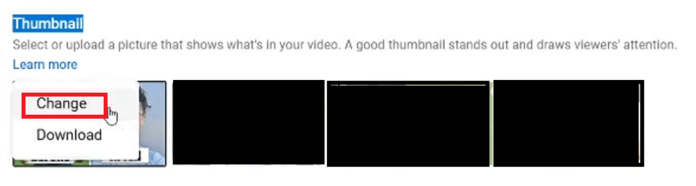
Créer une vignette YouTube : les meilleures méthodes
1. Utilisez les bonnes dimensions pour la vignette YouTube
Si vous avez l'intention d'investir du temps et des efforts pour créer une vignette attrayante, vous devez d'abord établir les bonnes dimensions et le bon dimensionnement.
Selon les directives de YouTube, l'image miniature que vous téléchargez doit être de 1280 × 720 pixels avec une largeur maximale de 640 pixels. Un format d'image 16:9 est la meilleure option car il est fréquemment utilisé dans les aperçus et les lecteurs YouTube.
Une image miniature trop petite peut être une énorme erreur. Bien que les vignettes apparaissent plutôt petites dans les résultats YouTube, vous devez vous rappeler que les vidéos YouTube peuvent être intégrées.
Vous devez choisir une taille plus grande que vous ne pouvez réduire plutôt que des tailles plus petites qui peuvent être agrandies. Cela garantira la plus haute qualité.
2. Simple est le meilleur.
Pour rendre votre vignette aussi simple que possible, n'incluez pas la description complète de votre film dans l'image. Le titre de votre vidéo s'affichera juste en dessous de la vignette. Assurez-vous de réduire votre titre à un ou deux mots ou, si vous le pouvez, il est possible d'utiliser une image statique avec le logo. Pourtant, les images sont excellentes comme vignettes car elles donnent un aperçu de ce que les téléspectateurs verront dans votre vidéo sans avoir besoin de concevoir une image entière à partir de zéro.
3. Choisissez une belle photo à utiliser comme arrière-plan pour la vignette de votre vidéo YouTube
Des visuels forts et attrayants attireront l'attention de vos spectateurs.
Une image de haute qualité qui sert de teaser de la vidéo fournira non seulement un contexte, mais aussi une chance pour les téléspectateurs de se familiariser avec votre conception.
4. Utilisez une couleur contrastante
Auparavant, il vous arrivait du texte blanc sur fond non éclairé ou du texte noir sur fond sombre. Ouais. Comme je l'ai déjà dit, les vignettes sont petites et il y en a beaucoup. Votre vignette doit être distinctive et si un spectateur ne peut pas comprendre le texte de la vignette ; votre vidéo ne sera pas vue.
5. Évitez les images trompeuses ou non pertinentes
Personne n'aime le clickbait. C'est pourquoi il est crucial de vous assurer que vous disposez d'une vignette YouTube qui représente avec précision ce que les téléspectateurs sont susceptibles de voir dans votre vidéo YouTube. Sinon, vous risquez de nuire à la réputation ou à la réputation de votre marque. De plus, YouTube pourrait potentiellement cesser d'afficher votre contenu lorsque vous le recherchez si le taux de rebond est trop élevé.
Le but d'une vignette est de donner un contexte à la vidéo ; par conséquent, l'utilisation d'une image qui ne représente pas avec précision ce que les téléspectateurs sont susceptibles de voir ne vous sera d'aucune utilité. Il est recommandé d'identifier l'aspect le plus significatif de votre vidéo et de mettre en évidence le point principal en faisant des vignettes autour du point principal. Il est important d'équilibrer la création de teasers visuellement attrayants sans divulguer trop de détails. Assurez-vous de révéler suffisamment d'informations qui incitent les téléspectateurs à vouloir cliquer et à découvrir ce que vous avez à leur dire.
Créateur de vignettes YouTube gratuit
1. Toile
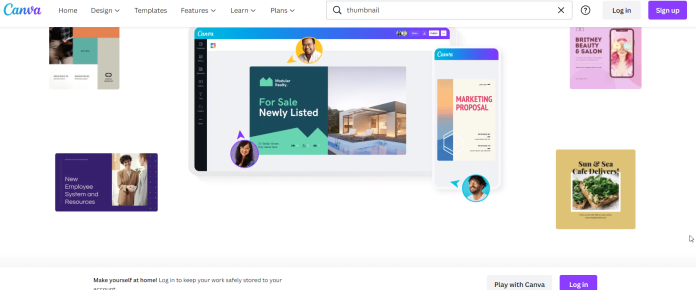
Il s'agit d'un créateur de vignettes gratuit qui peut être téléchargé via son site Web officiel sur Canva.com. Le créateur de vignettes vidéo est utile pour les graphistes car il est doté de fonctionnalités étonnantes. Les fonctions simples de glisser-déposer sont fantastiques et les effets disponibles pour la création de vignettes sont des images, des illustrations, des photos gratuites, des formes, des lignes et des grilles de formes, des cadres, du texte d'arrière-plan, etc. L'assistance client rapide est appréciée. Il est important de s'inscrire pour pouvoir utiliser ces vignettes.
2. Wondershare PixStudio
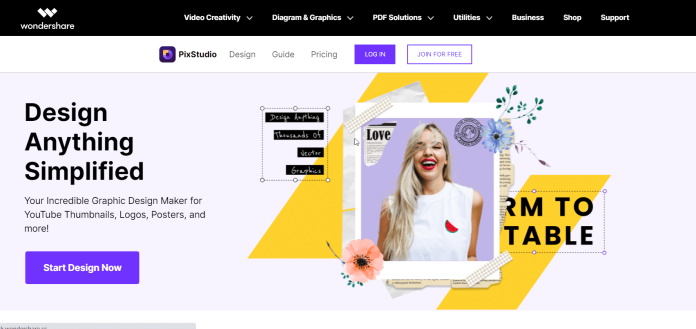
Wondershare PixStudio est un outil de conception graphique en ligne tout-en-un, robuste et accessible à tous. Il offre une variété de modèles pour créer des vignettes YouTube, des affiches de logos, etc. Il est possible de créer un design étonnant simplement en déposant et en faisant glisser des images et des éléments. La plateforme est entièrement gratuite pour télécharger tous les modèles. Cliquez simplement pour télécharger votre design et téléchargez-le immédiatement sur Facebook, Instagram Story, YouTube Thumbnails et plus encore.
3. PicMonkey

Le créateur de vignettes basé sur le Web fournit divers filtres, des cadres de superposition spéciaux, des polices et des outils de retouche supplémentaires pour les utilisateurs qui s'inscrivent à l'abonnement premium PicMonkey. Les effets exclusifs tels que Ombre Zombify, zombify, les polices premium et Mirror constituent une excellente collection de ce logiciel. Vous pouvez désormais facilement créer de magnifiques collages, modifier vos photos et créer des vignettes professionnelles à l'aide de Picmonkey.com.
Avec sa vaste gamme d'options, c'est peut-être le deuxième choix le plus utilisé par les YouTubers qui cherchent à créer des vignettes professionnelles après Canva. L'une des principales différences par rapport à Picmonkey ainsi qu'à Canva est le fait que Picmonkey n'est plus gratuit. C'est 4 $ par mois.
